samba服务器搭建(unraid 也是基于samba实现的share磁盘共享):
samba -V //检查是否安装了smb服务器。未安装则安装 apt install samba, unraid本身也是基于samba的
vim /etc/samba/smb.conf
1.在smb.conf文件末尾添加如下内容,不要增加后面的注释! 不要增加后面的注释! 不要增加后面的注释!
[shared_aosp] # Windows访问Samba服务器时显示共享目录的名称,名称任意
comment = shared_aosp # 对该共享目录的描述,随便写
browseable = yes # 共享目录是否可见,no不可见,yes或不写默认可见
path = /home/xxdty/workspace/aosp # 共享目录路径
create mask = 0775 # 创建文件的默认权限
directory mask = 0775 # 创建目录的默认权限
valid users = xxdty # 指定登录的用户,该项不写,则默认对所有人可见,用户必须是Ubuntu上已存在的用户
force user = nobody # 指定的用户可以进行登录,其他用户没有权限登录,nobody不限制
force group = nogroup # 指定的用户组可以进行登录,其它组没有权限登录,nobody不限制
public = yes # 是否对所有登录成功的用户可见
writable = yes # 用来指定该共享路径是否可写
available = yes # 设置共享目录是否可见
可参考smb.conf配置详解:https://www.cnblogs.com/sswind/p/12060842.html
2.给samba服务器设置访问用户和密码
# 给samba服务器设置访问用户和密码,此用户必须是Ubuntu上已存在的用户
xxdty@ubuntu20:~/workspace/aosp$ sudo smbpasswd -a xxdty
New SMB password:
Retype new SMB password:
Added user xxdty.
执行命令 /etc/rc.d/rc.samba restart 进行重启 smb服务器
unraid 配置share共享
備註:Unraid web界面需用root登錄,共享文件夾需用非root登錄。
Unraid 右侧有一些常用工具:
进入unraid命令行界面: unraid web 界面 -> 右上角 -> 第二个图标

unraid配置share配置:
设置Share name为ECMaster,其他配置采用unraid默认即可。
修改SMB Security Settings: 选择export为Yes, security为Secure,然后点击apply
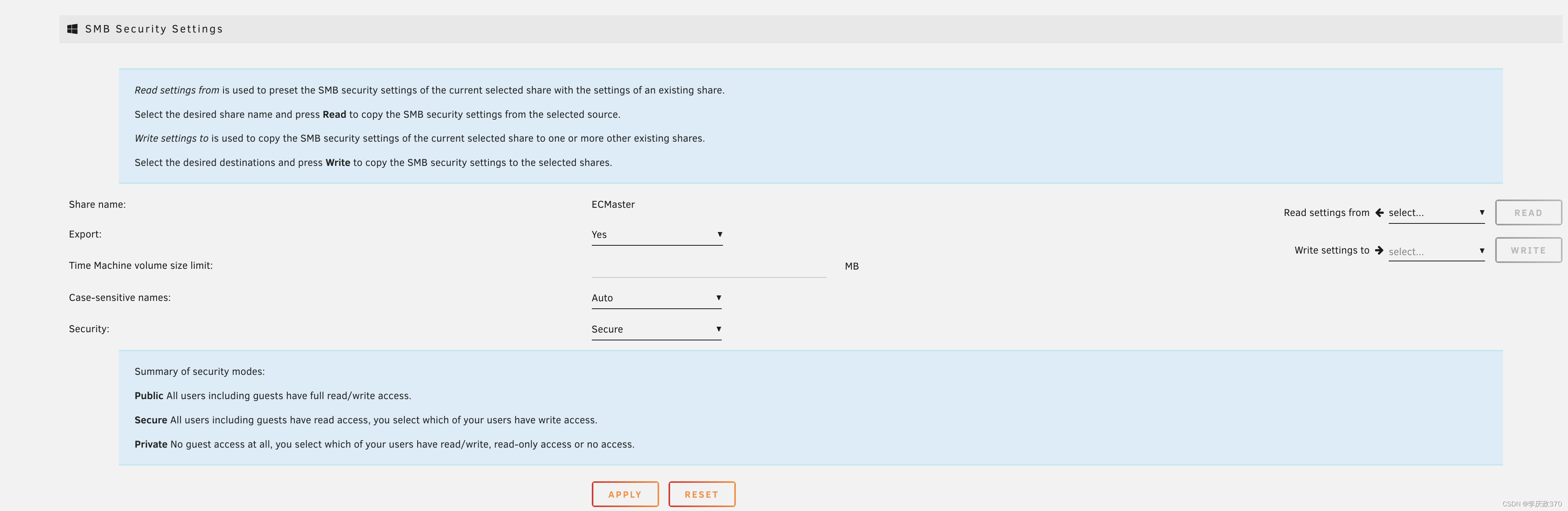
然后修改SMB User Access: 然后点击apply即可
注意:需在USERS新增user,SMB登陆不可使用root

如下SMB处不为-,即表示成功写入配置文件中:

/etc/samba/smb-shares.conf 为unraid中配置的shares共享文件的smb配置参数
[ECMaster]
path = /mnt/user/ECMaster # 共享目录路径
comment =
browseable = yes # 共享目录是否可见,no不可见,yes或不写默认可见
# Secure
public = yes # 是否对所有登录成功的用户可见
writeable = no # 用来指定该共享路径是否可写
write list = ecmaster
case sensitive = auto
preserve case = yes
short preserve case = yes
vfs objects = catia fruit streams_xattr
fruit:encoding = native
删除空共享文件:
Share Settings 里面有个isDelete,勾选然后点击delete即可(空文件夹才会出现删除)
或者直接用命令行删除:rm -rf share目录
客户端连接共享磁盘(smb服务器)
Smb client 连接(linux):
1.linux 连接共享smb服务器:apt-get install smbclient
smbclient -L //10.1.1.10 -U ecmaster
smbclient -L 10.1.1.10 -U ecmaster //输入密码 查看共享的目录
上面的两条命令分别用了FTP的地址表达格式和IP地址的表达方式,在ubuntu13.04下亲测两种都行。
Sharename Type Comment
--------- ---- -------
IPC$ IPC IPC Service (Media server)
SMB1 disabled -- no workgroup available
若添加了shares,但是却看不到这里有可访问的share,可能是unraid中share配置未写入到/etc/samba/smb-shares.conf 中。
解决方案:修改SMB Security Settings 然后点击Apply重新触发写入配置文件即可。
2.然后就可以去访问具体的目录:
smbclient \\10.1.1.10\IPC$ -U ecmaster
smb: \>
在其中可以用cd(进入目录),ls(罗列文件和文件夹),get(下载文件),put(上载文件) 等命令进行 相应操作。
Mac通过访达-前往-连接服务器连接smb服务器:
格式为: smb://ip/shareName

常见报错:
session setup failed: NT_STATUS_LOGON_FAILURE
这是因为执行smbclient命令的用户ID没有成为samba服务的用户,解决方法如下:
先将改用户ID加入到samba中:~$ smbpasswd -a 某用户ID
按要求设置密码, 这样该用户ID就成为了samba服务的用户了
tree connect failed: NT_STATUS_BAD_NETWORK_NAME
1.需要关闭 SElinux: /usr/sbin/setenforce 0
可以编辑配置文件达到同样的目的 vi /etc/selinux/conf
SELINUX=disabled
2.指定的共享路径path有误或路径不存在,path中不能有中文字符,因为有些版本对中文支持不够好。